Kako hitro ustvariti mehurček v Excelu?
V Excelu je Bubble diagram različica razpršenega grafikona in njegovi podatki so označeni kot mehurček. In če ima vsaka serija tri podatke, kot je prikazano spodaj, bo ustvarjanje mehurčkastega diagrama dobra izbira za nazorno prikaz podatkovnih serij.
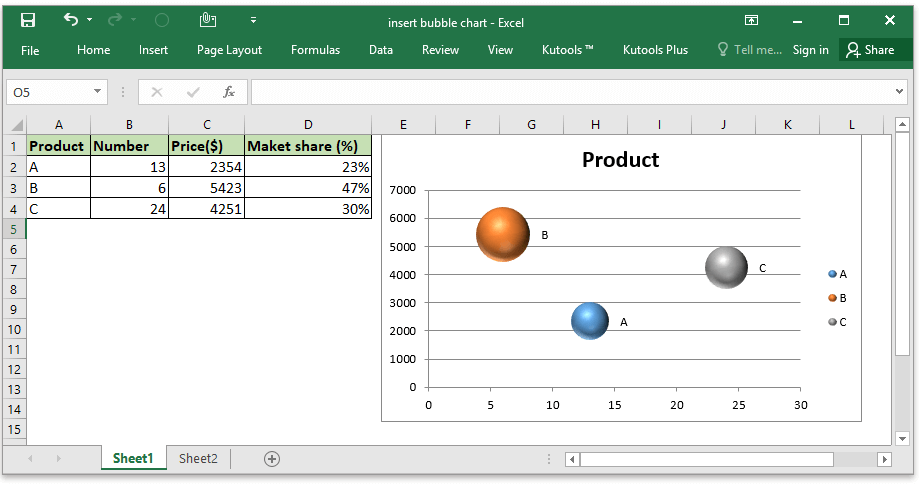
Ustvari mehurček z Bubble funkcijo - osnovni mehurček z mehurčki v isti barvi
Ustvarite mehurček z orodjem treh strank - dva koraka, da ustvarite čudovit grafikon z mehurčki
Ustvari mehurček z Bubble funkcijo
Če želite v Excelu z vgrajeno funkcijo - Bubble, ustvariti mehurček, sledite korakom enega za drugim.
1. Omogočite list, na katerega želite postaviti mehurček, kliknite Vstavi > Razpršeni (X, Y) ali mehurčni grafikon (v Excelu 2010 kliknite Vstavi > Drugi grafikoni)>bubble. Oglejte si posnetek zaslona:
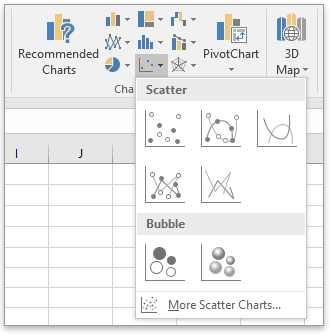
2. Z desno miškino tipko kliknite vstavljeni prazen grafikon in kliknite Izberite Podatki iz kontekstnega menija. Oglejte si posnetek zaslona:

3. V Ljubljani Izberite Vir podatkov dialog, kliknite Dodaj gumb za dodajanje podatkovnih nizov.

4. Zdaj v Uredi serijo v pogovornem oknu določite naslednjo nastavitev:
- In Ime serije v besedilno polje izberite želeno imensko celico;
- In Vrednosti serije X v besedilno polje izberite podatke stolpca, ki jih želite umestiti v os X;
- In Vrednosti serije Y besedilno polje. Izberite podatke stolpca, ki jih želite umestiti v os Y;
- In Velikost mehurčkov serije v polju z besedilom izberite podatke stolpca, za katere želite, da so prikazani kot oblački.

5. če želite dodati oznako vsakemu oblačku, z desno miškino tipko kliknite en mehurček in kliknite Dodajanje podatkovnih oznak > Dodajanje podatkovnih oznak or Dodajte oblačke za podatke kot jo potrebujete.

Nato uredite nalepke, kot jih potrebujete.

Če želite ustvariti tridimenzionalni grafikon z mehurčki, po ustvarjanju osnovnega grafikona z mehurčki kliknite Vstavi > Razpršeni (X, Y) ali mehurčni grafikon > 3-D mehurček.

Ustvarite mehurček z orodjem treh strani
Če želite v dveh korakih hitro ustvariti čudovit in barvit mehurček v Excelu, lahko poskusite bubble značilnost Kutools za Excel.
| Kutools za Excel, z več kot 300 priročne funkcije, vam olajša delo. | ||
po brezplačna namestitev Kutools za Excel, naredite spodaj:
1. Omogočite list, v katerega želite vstaviti mehurček, kliknite Kutools > Graf > bubble.

2. V Ljubljani Ustvari mehurček v pogovornem oknu določite želene možnosti.

3. klik Ok. Zdaj je bil ustvarjen standardni in barvit mehurček.

Relativni članki:
Najboljša pisarniška orodja za produktivnost
Napolnite svoje Excelove spretnosti s Kutools za Excel in izkusite učinkovitost kot še nikoli prej. Kutools za Excel ponuja več kot 300 naprednih funkcij za povečanje produktivnosti in prihranek časa. Kliknite tukaj, če želite pridobiti funkcijo, ki jo najbolj potrebujete...

Kartica Office prinaša vmesnik z zavihki v Office in poenostavi vaše delo
- Omogočite urejanje in branje z zavihki v Wordu, Excelu, PowerPointu, Publisher, Access, Visio in Project.
- Odprite in ustvarite več dokumentov v novih zavihkih istega okna in ne v novih oknih.
- Poveča vašo produktivnost za 50%in vsak dan zmanjša na stotine klikov miške za vas!
